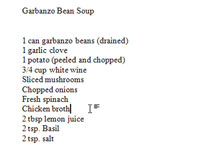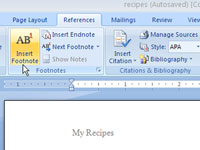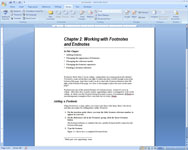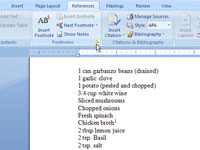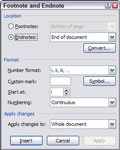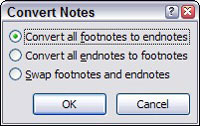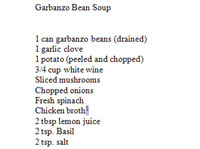Word 2007 fa que sigui fàcil afegir notes al peu i notes finals quan creeu documents en què voleu acreditar les fonts d'informació originals.
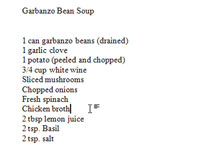
1 Col·loqueu el punt d'inserció on voleu que aparegui el número de referència de la nota a peu de pàgina al vostre text.
Word inserirà aquí un número seqüencial que se sincronitzarà automàticament amb el número de la nota al peu.
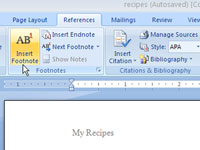
2A la pestanya Referències del grup Notes al peu, feu clic al botó Insereix una nota al peu.
La referència de la nota a peu de pàgina s'afegeix al text i la nota a peu de pàgina es col·loca a la part inferior de la pàgina. Per crear una nota final en lloc d'una nota al peu, feu clic al botó Afegeix una nota al final en lloc del botó Afegeix una nota al peu. Una nota final , com una nota a peu de pàgina, té text després del petit número, excepte que apareix al final del document.
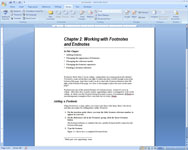
3 Escriviu la nota al peu o al final.
Word numera automàticament les notes a peu de pàgina per a tu, afegint un petit número de referència de nota al text que s'associa amb un número a la nota al peu. Si torneu més tard i inseriu una nota a peu de pàgina nova davant d'una d'existent, Word fa malabars automàticament amb els números de la nota a peu de pàgina per mantenir-ho tot sincronitzat.
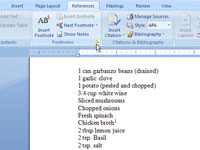
4Per fer canvis, inicieu el quadre de diàleg Nota al peu i nota final.
Utilitzeu el llançador del quadre de diàleg (un petit quadre amb una fletxa) a la cantonada inferior dreta del grup Notes al peu de la pestanya Referències.
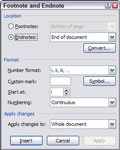
5 Modifica les notes al peu i al final.
Aquest quadre de diàleg us ofereix més control sobre les notes al final i al peu.
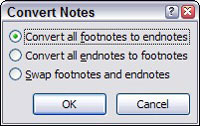
6 Canvieu les notes al peu per les notes al final o viceversa segons sigui necessari.
Per convertir les notes al peu en notes al peu (o viceversa), crida al quadre de diàleg Nota al peu i nota al final i fes clic al botó Convertir. Això obre el quadre de diàleg Converteix notes. Feu clic a D'acord per convertir les notes a peu de pàgina en notes al final i, a continuació, feu clic a Tanca per descartar el quadre de diàleg Nota al peu i nota al final.
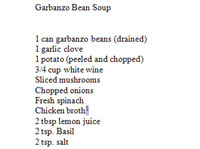
7Per suprimir una nota al peu, seleccioneu el seu número de referència al text i premeu Suprimeix.
Afegiu un espai si cal. Mentrestant, a la part inferior de la pàgina, la nota al peu escrita desapareix i els números restants s'ajusten automàticament per mantenir-se en seqüència.